终止活动用户会话并将用户添加到用户阻止列表
管理员可以立即终止所有活动的最终用户会话,并将用户添加到用户阻止列表。 将用户添加到此用户阻止列表将终止所有活动的 Secure Private Access 应用程序会话,并阻止将来的应用程序访问。
通过 Citrix Enterprise Browser、直接访问、CWA for HTML5 和 Secure Access 代理进行的所有活动应用程序会话都将被终止和阻止。 通过 Secure Access 代理连接的所有资源(例如文件共享、RDP、SSH 会话)也将被终止和阻止。 被阻止的用户在从被阻止的用户列表中删除之前无法启动任何新应用程序。
注意:
- 将用户添加到用户阻止列表不会更改或编辑配置的 Secure Private Access 访问策略。 无论配置了何种访问策略,都会发生访问终止和阻止。 从列表中删除用户后,将恢复该用户的现有 Secure Private Access 访问策略。
- 仅阻止对已发布的 Secure Private Access 应用程序的访问。 允许或拒绝通过 Citrix Enterprise Browser 进行 Internet 访问,即使在根据您的 Web 过滤配置.
用例
您可以在以下场景中使用此功能。
- 员工退出组织或从组织中解雇。 在这种情况下,管理员通过终止活动的 Secure Private Access 会话并阻止任何未来的应用程序访问来撤销所有 Secure Private Access 应用程序访问权限。
- 设备丢失或被盗。 在这种情况下,访问将被阻止,并且所有当前会话都将被终止。 在情况得到控制后,可以将用户从用户阻止列表中删除。
- 用户滥用应用程序访问权限。 在这种情况下,可以立即撤销用户的访问权限。 在将用户添加到列表之前,将阻止访问。
将用户添加到用户阻止列表
- 导航到 Secure Private Access > 访问策略 ,然后单击 用户黑名单 标签。
- 在 域中,选择必须禁用访问权限的域。
- 在 用户,搜索必须添加到用户阻止列表中的用户名。 将显示与搜索条件匹配的所有用户名。 如果从目录服务中删除了该用户,则该用户名不会显示在 用户 列表。
- 在 阻止持续时间(天)中,输入必须阻止此用户的天数。 将用户添加到阻止列表后,默认情况下,他们将被阻止 7 天。 但是,您可以将持续时间更改为 1 到 99 天之间的任意值。 持续时间结束后,将根据用户目录和策略配置恢复用户访问权限。 此外,此值对用户来说仍然是永久性的,以备将来添加。 例如,如果管理员将用户的阻止持续时间设置为 30 天,则此设置将保留给用户以备将来添加。
-
点击 阻止用户.
用户被添加到用户黑名单中。 将用户添加到用户阻止列表后,将执行以下操作:
- 所有活动的 Secure Private Access 会话都将立即终止。
- 将阻止将来访问所有 Secure Private Access 发布的应用程序。
- 即使将用户添加到用户阻止列表后,也允许通过 Citrix Enterprise Browser 进行 Internet 访问。 仅阻止对已发布的 Secure Private Access 应用程序的访问。
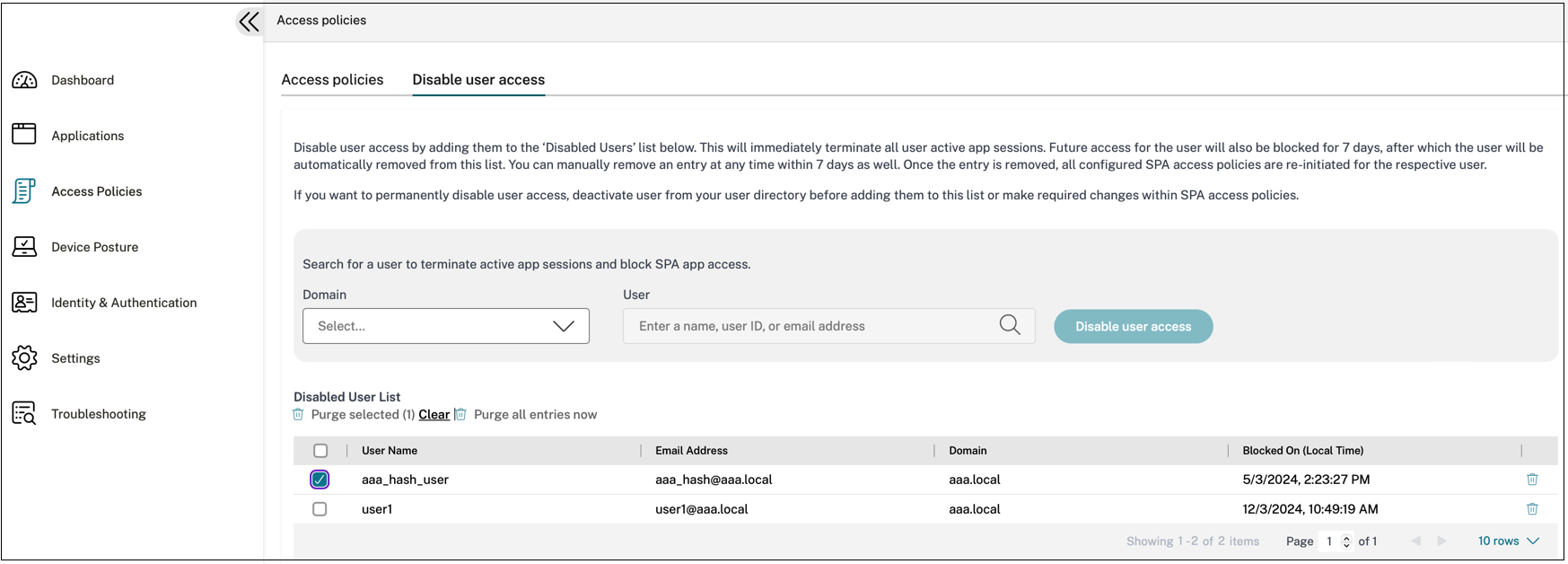
您甚至可以在阻止持续时间结束之前通过执行以下步骤之一来恢复访问权限。
- 选择必须恢复其访问权限的访问权限,然后单击 恢复访问权限.
- 单击与要恢复其访问权限的用户对应的恢复图标。
在这两种情况下,都会显示一个确认对话框。
建议:
- 要无限期撤销用户的访问权限,请从相应的目录服务(如 Active Directory)中删除该用户,然后将其添加到用户阻止列表中。 这将终止用户的活动 Secure Private Access 会话,阻止将来的应用程序访问,并且一旦用户注销 Workspace,用户将无法再次登录,因为目录凭据处于非活动状态。
终止活动用户会话并将用户添加到用户阻止列表
已复制!
失败!